电脑win7系统宽带连接闲置20分钟自动断开解决的方法有哪些? 电脑win7系统宽带连接闲置20分钟自动断开如何解决?
时间:2017-07-04 来源:互联网 浏览量:737
今天给大家带来电脑win7系统宽带连接闲置20分钟自动断开解决的方法有哪些?,电脑win7系统宽带连接闲置20分钟自动断开如何解决?,让您轻松解决问题。
电脑与网络连接使用中难免会遇到一些奇葩问题,在前面教程中也介绍过win7系统网络经常自动断开如何解决,最近也有用户反馈电脑宽带连接一段时间后就会自动弹出“自动断开,与宽带连接的连接已经闲置了20分钟”(如下图所示),系统也会在倒计时后断开网络连接,这给我们连接网络带来一定麻烦,下面来看看具体解决方法:
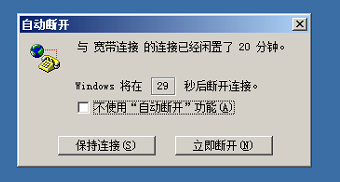
1、首先单击win7任务栏右下角“网络”图标,并在上方弹出的窗口中找到“宽带连接”选项并鼠标右键该选项,然后选择“属性”选项(如下图所示);
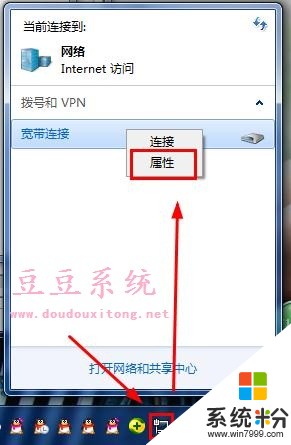
2、打开宽带连接设置属性窗口后,切换菜单栏至“选项”选项卡,然后在重拨选项下将“挂断前的空闲时间”选项设置为“从不”状态,最后选择确定保存设置即可。
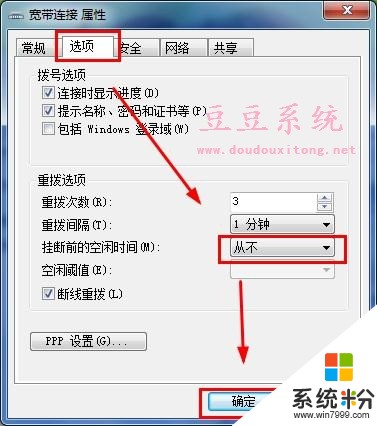
电脑宽带连接在连接网络闲置20分钟后就自动断开,这也是windows系统一项功能,当系统开启该功能后就会导致闲置一定时间就会自动断开网络,我们可以按照教程的方法来取消该功能,也可以在宽带连接属性窗口中对拨号选项和重拨选项等等进行设置,希望对大家遇到的宽带连接闲置20分钟自动断开问题有所帮助。
以上就是电脑win7系统宽带连接闲置20分钟自动断开解决的方法有哪些?,电脑win7系统宽带连接闲置20分钟自动断开如何解决?教程,希望本文中能帮您解决问题。
我要分享:
上一篇:Win7没有realtek高清晰音频管理器怎么解决? Win7没有realtek高清晰音频管理器的解决办法?
下一篇:Win7网络闲置20分钟自动断开怎么解决? Win7网络闲置20分钟自动断开的解决办法?
相关教程
- ·Win7系统网络闲置20分钟自动断开的解决方法有哪些? Win7系统网络闲置20分钟自动断开如何解决?
- ·Win7系统网络闲置20分钟自动断开如何处理? Win7系统网络闲置20分钟自动断开处理的方法有哪些?
- ·Win7网络闲置20分钟自动断开怎么解决? Win7网络闲置20分钟自动断开的解决办法?
- ·win7系统点击宽带连接自动重启的应该怎么办 如何解决win7系统点击宽带连接自动重启
- ·电脑公司Win7旗舰版系统网络老是自动断开连接的处理办法 电脑公司Win7旗舰版系统网络老是自动断开连接的解决办法
- ·Win7系统开机自动拨号连接宽带
- ·win7系统电脑开机黑屏 Windows7开机黑屏怎么办
- ·win7系统无线网卡搜索不到无线网络 Win7电脑无线信号消失怎么办
- ·win7原版密钥 win7正版永久激活密钥激活步骤
- ·win7屏幕密码 Win7设置开机锁屏密码的方法
Win7系统教程推荐
- 1 win7原版密钥 win7正版永久激活密钥激活步骤
- 2 win7屏幕密码 Win7设置开机锁屏密码的方法
- 3 win7 文件共享设置 Win7如何局域网共享文件
- 4鼠标左键变右键右键无法使用window7怎么办 鼠标左键变右键解决方法
- 5win7电脑前置耳机没声音怎么设置 win7前面板耳机没声音处理方法
- 6win7如何建立共享文件 Win7如何共享文件到其他设备
- 7win7屏幕录制快捷键 Win7自带的屏幕录制功能怎么使用
- 8w7系统搜索不到蓝牙设备 电脑蓝牙搜索不到其他设备
- 9电脑桌面上没有我的电脑图标怎么办 win7桌面图标不见了怎么恢复
- 10win7怎么调出wifi连接 Win7连接WiFi失败怎么办
Win7系统热门教程
最新Win7教程
- 1 win7系统电脑开机黑屏 Windows7开机黑屏怎么办
- 2 win7系统无线网卡搜索不到无线网络 Win7电脑无线信号消失怎么办
- 3 win7原版密钥 win7正版永久激活密钥激活步骤
- 4win7屏幕密码 Win7设置开机锁屏密码的方法
- 5win7怎么硬盘分区 win7系统下如何对硬盘进行分区划分
- 6win7 文件共享设置 Win7如何局域网共享文件
- 7鼠标左键变右键右键无法使用window7怎么办 鼠标左键变右键解决方法
- 8windows7加密绿色 Windows7如何取消加密文件的绿色图标显示
- 9windows7操作特点 Windows 7的特点有哪些
- 10win7桌面东西都没有了 桌面文件丢失了怎么办
